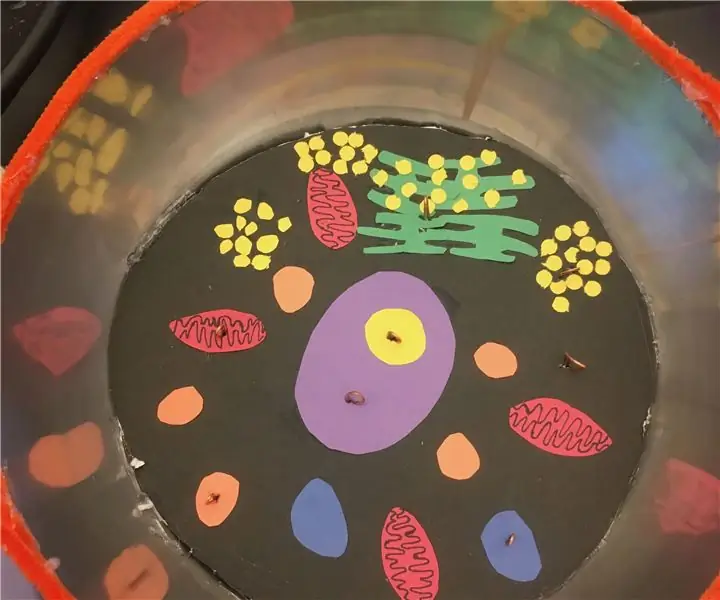
Оглавление:
- Автор John Day [email protected].
- Public 2024-01-30 11:51.
- Последнее изменение 2025-01-23 15:05.
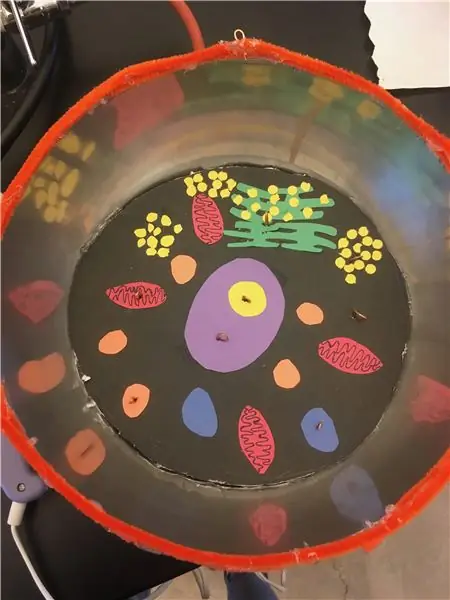
Проекты Макея Макея »
Шаги по созданию эукариотической животной клетки
Шаг 1: Создание модели ячейки


В этом проекте нашей задачей было создать модель клетки эукариотических животных. Эта животная клетка должна была быть оригинальной копией, и нам нужно было включить: фосфолипидный бислой, митохондрии, аппарат Гольджи, эндоплазматический ретикулум (гладкий и шероховатый), рибосомы, ядро, лизосомы, цитоплазму и цитоскелет.
- Во-первых: мы с партнером решили, как мы хотим подойти к этому проекту … Мы решили, что хотим использовать металлическую миску и небольшие предметы, такие как бумага, в качестве наших органелл.
- Второе: вырезаем кружок из пенопласта и приклеиваем его внутрь нашей металлической чаши.
- В-третьих: мы начали вырезать и рисовать органеллы, которые нам были назначены для нашего проекта, и прикрепляли их к нашей чаше.
Шаг 2: Подключение Макея Макея
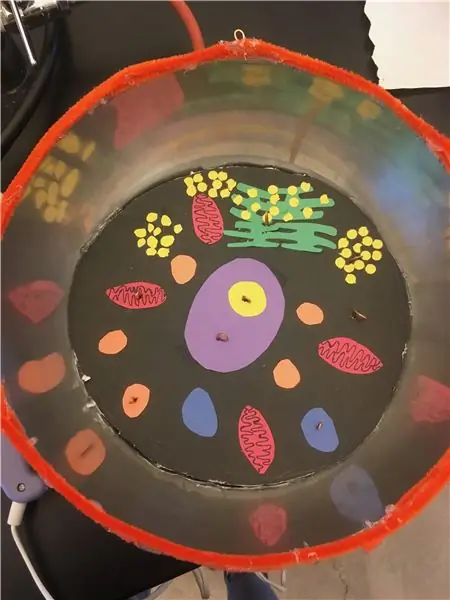
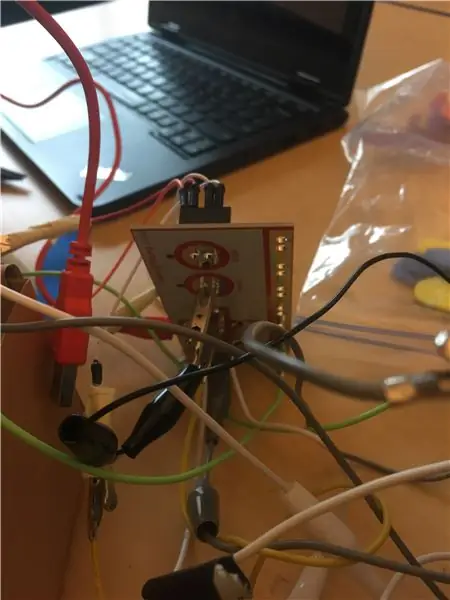
После создания нашей эукариотической животной клетки все стало немного сложнее. Нам нужно было разработать способ, которым, когда мы даем группе шестиклассников наши клетки, они могли бы прикоснуться и услышать о каждой органелле. Нам подарили Макея Макея.
- Во-первых: мы создали петли из токопроводящей медной проволоки, чтобы разместить их на каждой органелле или рядом с ней.
- Во-вторых: мы прикрепили петли из медной проволоки к органелле и убедились, что они устойчивы.
- В-третьих: мы прикрепили двухсторонние зажимы из кожи аллигатора к нижней стороне петель из медной проволоки, а затем соединили другую сторону зажима из кожи аллигатора с Makey Makey.
- Четвертое: мы создали объект "Земля", к которому вы должны прикасаться все время, чтобы Макей Макей работал правильно.
Шаг 3: Создание программы Scratch
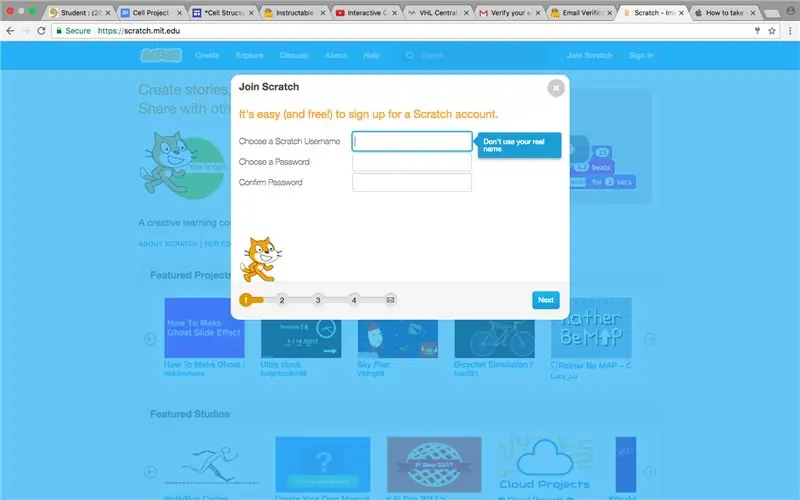
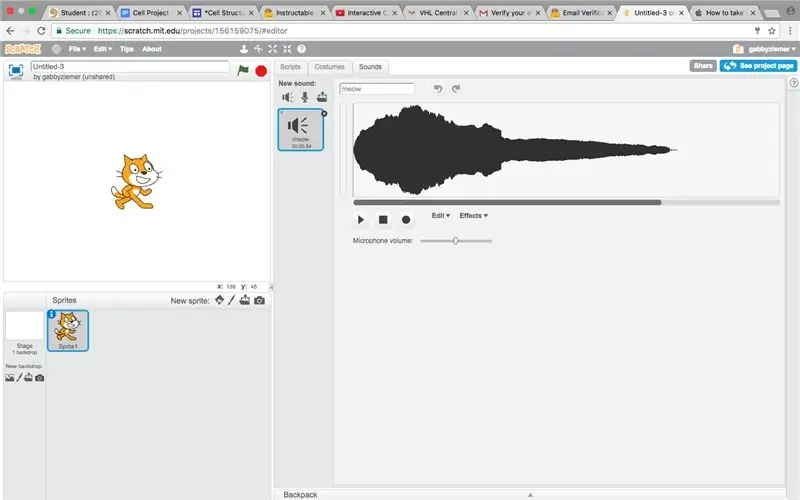
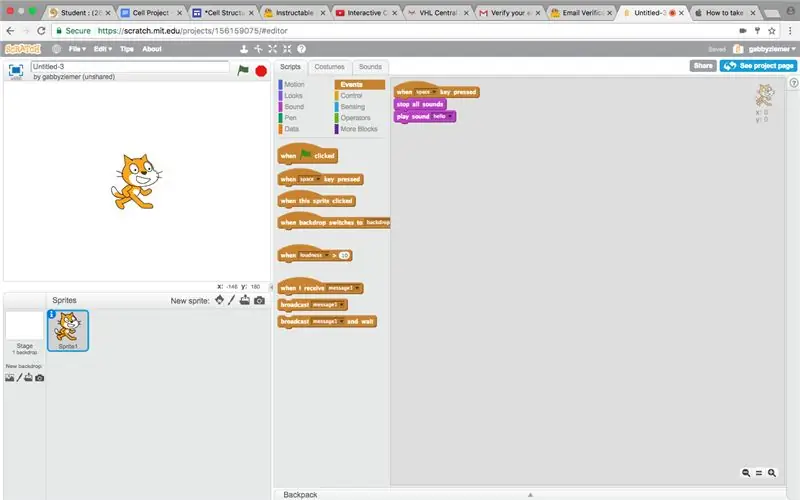
Чтобы наш проект мог разговаривать, нам нужно было создать программу Scratch для связи с Makey Makey.
- Во-первых: мы создали временную учетную запись.
- Во-вторых: мы записали наш сценарий (сценарий включал определения всех назначенных нам органелл).
- В-третьих: затем мы прикрепили маленькую оранжевую вкладку, которая находилась под «Событиями», которая находилась под большой вкладкой «Сценарии», к серому пространству справа от всех вкладок.
- Четвертое: после того, как мы выбрали, какую клавишу мы хотим воспроизвести звук, мы перешли на большую вкладку «Сценарии» и перетащили вкладку с надписью «остановить все звуки» под оранжевой вкладкой.
- Пятое: Затем мы перетащили только что записанный звук, который мы нашли под маленькой вкладкой «Звуки», и поместили его под оранжевой вкладкой и вкладкой «Остановить все звуки».
- Шестое: мы воссоздали процесс для следующих восьми органелл.
- Седьмое: после того, как мы закончили создавать наши звуки из трех вкладок, мы нажали кнопку «Поделиться», которая находится в правом верхнем углу экрана.
- Восьмое: Наконец, мы записали URL-адрес, который появился после того, как нажали кнопку «Поделиться».
Рекомендуемые:
Распознавание лиц на Raspberry Pi 4B за 3 шага: 3 шага

Обнаружение лиц на Raspberry Pi 4B за 3 шага: в этом руководстве мы собираемся выполнить обнаружение лиц на Raspberry Pi 4 с помощью Shunya O / S, используя библиотеку Shunyaface. Shunyaface - это библиотека распознавания / обнаружения лиц. Проект направлен на достижение максимальной скорости обнаружения и распознавания с помощью
Как установить плагины в WordPress за 3 шага: 3 шага

Как установить плагины в WordPress за 3 шага: в этом уроке я покажу вам основные шаги по установке плагина wordpress на ваш сайт. В основном вы можете установить плагины двумя разными способами. Первый способ - через ftp или через cpanel. Но я не буду перечислять это, потому что он действительно комп
Прямая трансляция HD-видео 4G / 5G с дрона DJI с малой задержкой [3 шага]: 3 шага
![Прямая трансляция HD-видео 4G / 5G с дрона DJI с малой задержкой [3 шага]: 3 шага Прямая трансляция HD-видео 4G / 5G с дрона DJI с малой задержкой [3 шага]: 3 шага](https://i.howwhatproduce.com/images/009/image-25904-j.webp)
Прямая трансляция HD-видео 4G / 5G с дрона DJI с малой задержкой [3 шага]: следующее руководство поможет вам получать прямые видеопотоки HD-качества практически с любого дрона DJI. С помощью мобильного приложения FlytOS и веб-приложения FlytNow вы можете начать потоковую передачу видео с дрона
Протез руки, напечатанный на 3D-принтере за 4 шага !: 4 шага

Протез руки, напечатанный на 3D-принтере за 4 шага !: Этот проект - протез руки, напечатанный мной, я хочу получить больше знаний о протезировании и 3D-печати. Хотя это не лучший проект, это отличный способ получить практический опыт и научиться создавать
Интерфейс сенсора ADXL335 на Raspberry Pi 4B в 4 шага: 4 шага

Интерфейс датчика ADXL335 на Raspberry Pi 4B за 4 шага: в этом руководстве мы собираемся связать датчик ADXL335 (акселерометр) на Raspberry Pi 4 с Shunya O / S
